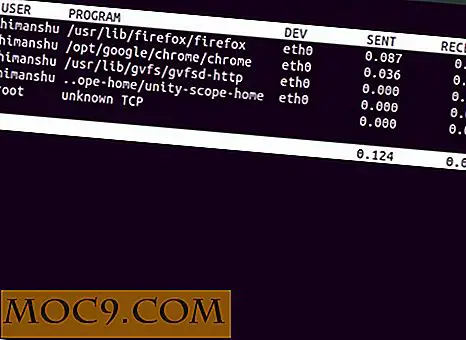כיצד לצבוט ולהתאים אישית את Windows 8 שורת המשימות
אם אתה משתמש ב- Windows זמן רב, אתה חייב להרגיש את השינויים בשורת המשימות של Windows מ- Windows XP דרך Windows 8. אין שום דרך לצבוט או לשנות את ההתנהגות של שורת המשימות ללא שימוש ברישום. 7 + שורת המשימות Tweaker הוא יישום טוב מאוד אשר נוצר במיוחד עבור tweaking את שורת המשימות. כלי זה ניתן להשתמש ב - Windows 7 ו 8 ברים המשימות של Windows.
אתה יכול להוריד את הגירסה להתקנה של 7 + שורת המשימות Tweaker או מהדורה נייד. כאשר אתה מתקין את התוכנה, זה ישאל אותך אם אתה רוצה להתחיל את זה עם ההפעלה של Windows או לא. הסיבה לכך היא כי 7 + שורת המשימות Tweaker משתמשת מפתחות הרישום שלה כדי לבצע את השינויים הנדרשים למערכת. זה עושה את זה לגמרי בטוח כפי שהוא לא משחק עם כל מפתח הרישום הקשורים ל- Windows.

היא עושה את העבודה שלה על ידי הזרקת DLL ב- Windows Explorer. התנהגות זו חשודה מנקודת מבט אנטי וירוס וכמה תוכנות אנטי וירוס ואבטחה יבחר את זה כאיום על המערכת. אבל להיות סמוך ובטוח כי תוכנה זו היא בטוחה לחלוטין לשימוש ואינו כולל כל וירוס או סוס טרויאני.
7 + שורת המשימות Tweaker שומרת את כל ההגדרות שלה במפתח הרישום הבא:
HKEY_CURRENT_USER \ תוכנה \ 7 שורת המשימות Tweaker
מחיקת מפתח רישום זה תשחזר את הגדרות ברירת המחדל של Windows.
ממשק המשתמש הגרפי של 7 + שורת המשימות Tweaker הוא די פשוט. הוא מציג את כל ההגדרות שלו על מסך אחד. כל ההגדרות מקובצות לקטגוריות עבור קלות שימוש. אם תלחץ על כפתור ההגדרות, תוכל להפעיל את התוכנה ב- Windows Startup ולהסתיר את סמל מגש המערכת.
ממשק הכולל מחולק לשלוש קבוצות:
- פריטי שורת המשימות
- קיבוץ ושילוב
- אפשרויות שורת המשימות אחרות

פריטי שורת המשימות
כברירת מחדל, אם אנחנו קליק ימני על כל הסמלים בשורת המשימות, אנו מקבלים jomplist עם חלונות פתוחים של תוכנה מסוימת, חלונות סגורים לאחרונה ומשימות הקשורות אחרים פקודות.

אם אתה רוצה את תפריט ההקשר הישן להיפתח במקום jumplist, פשוט לבחור "תפריט חלון רגיל" תחת קליק ימני. השינויים ייכנסו לתוקף באופן מיידי.

אתה יכול גם להתאים את האמצעי לחץ העכבר האמצעי. התנהגות ברירת המחדל היא לפתוח מופע חדש של התוכנית. אתה יכול לשנות את זה כדי לסגור את התוכנית או למזער אותו. אתה יכול גם לשנות את ההתנהגות ל "החלף" כלומר, לחיצה על העכבר באמצע על סמל שורת המשימות יביא את היישום להתמקד באופן מיידי.
אם גרור ושחרר כל יישום בשורת המשימות, הוא יצורף לשורת המשימות כברירת מחדל. זו תהיה ההתנהגות גם אם אתה משליך את הקובץ או תוכנית על סמל אחר. אם ברצונך לפתוח את הקובץ או התוכנית כאשר נגרר על סמל בשורת המשימות, באפשרותך לשנות את ההגדרות תחת "Dropping" קבוצה.
אם תעביר את סמן העכבר מעל סמל כלשהו של שורת המשימות, היא תציג תמונה ממוזערת של החלון בפועל. תוכל לשנות אותו לכל אחת מהפעולות הבאות:
- רשימה
- הסבר קצר
- שום דבר

הגדרות אחרות, כי אתה יכול להתאים אישית לפתוח את שורת המשימות יישומים בלחיצה כפולה במקום בלחיצה אחת, הסרת מרווח נוסף בין הסמלים, שינוי התנהגות של לחץ על שמאל וגרירה פריט בשורת המשימות.
קיבוץ ושילוב
כברירת מחדל, כל החלונות הפתוחים מקובצים יחד בהתאם לסוג היישום. לדוגמה, אם פתחתי שני חלונות Google Chrome, הם יקובצו יחד תחת סמל אחד.

התנהגות זו הוצגה לראשונה ב- Windows XP והפכה פופולארית כי זה חוסך הרבה שטח בר המשימה כאשר הרבה חלונות נפתחים. אבל אם אתה רוצה סמלים נפרדים עבור כל חלון, אתה יכול לבחור "אל קבוצה" תחת הקבצה.
הגדרות אחרות שאתה יכול לצבוט:
- כאשר אין קיבוץ, הצב פריטים חדשים לצד הפריטים הקיימים
- אל תקבץ פריטים מוצמדים
- גרור בתוך / בין קבוצות באמצעות לחצן העכבר הימני.
שילוב הוא תכונה נוספת אשר קשורה קשר הדוק לקבוצות. תכונה זו תשלב את כל הסמלים המקובצים בסמל יחיד.

הגדרות אחרות שתוכל לשנות:
- השילוב של קבוצות פעילות
- De- לשלב על העכבר לרחף
- De- לשלב על העכבר לרחף ולהציג תוויות
אתה יכול גם לשנות את ברירת המחדל לחץ שמאל על פריטים משולבים התנהגות לעבור דרך חלונות או לפתוח את החלון האחרון אם לא פעיל. התנהגות ברירת המחדל היא שהיא פותחת את התמונות הממוזערות של כל החלונות.
אפשרויות שורת המשימות אחרות
אחד tweaks הטוב ביותר זמין ב 7 + שורת המשימות Tweaker הוא ניצול של לחץ לחיצה כפולה על העכבר באמצע על שורת המשימות.

בחרתי "Ctrl + Alt + Tab" על לחיצה כפולה על שטח ריק בשורת המשימות. פעולה זו פותחת את הרשימה המלאה של תמונות ממוזערות של תוכניות שנפתחו.
בסך הכל 7 + שורת המשימות Tweaker יכול לעזור לנו להתאים אישית את שורת המשימות של Windows 8 בהתאם לצרכים שלנו ולהפוך אותנו פרודוקטיביים יותר. המגבלה היחידה של תוכנה זו היא כי היא חייבת לפעול כל הזמן אם אנחנו רוצים לאפשר את כל tweaks כל הזמן.
מה אתה חושב על זה nifty תוכנה? החוויות שלך?
אשראי תמונה: תחזוקה על ידי BigStockPhoto